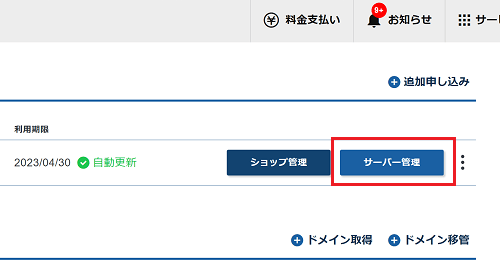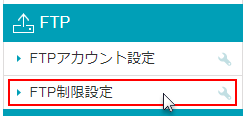FTP制限設定
FTP制限設定について
FTPでの接続が可能なIPアドレスを設定し、FTPからのアクセスを制限します。
これにより、不正アクセスやファイル改ざんのリスクを低減できます。
許可設定にIPアドレスを設定した場合、設定されたIPアドレスからのアクセスのみを許容し、それ以外からのアクセスはパスワードが一致した場合でも接続を拒否します。
※当設定を行っておらず、お客様にて「.ftpaccess」を独自に設定されていない場合はどのIPアドレスからもFTP接続が可能です。
設定手順
FTP制限設定の前に
本機能は上級者様向けの機能です。上級者向けの機能は、メニュー下部の「開発者向けメニュー」をONにすると表示されます。
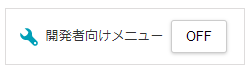
1. FTP制限設定を選択
2. FTP接続許可IPアドレス追加をクリック
「FTP接続許可IPアドレス追加」をクリックします。
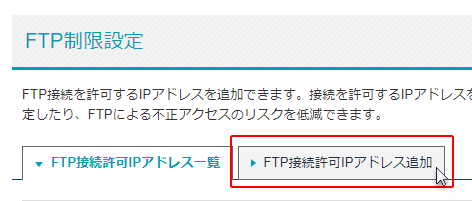
3. 設定対象の選択とIPアドレスの入力
設定対象、IPアドレスを入力し「確認画面へ進む」ボタンをクリックします
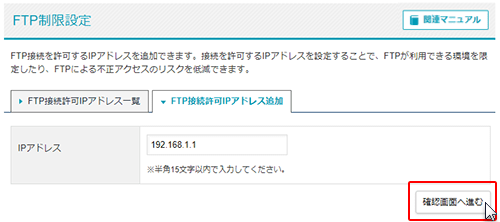
※お客様のご利用のプロバイダによってはIPアドレスが変動する場合があります。
4. 設定完了
確認画面で入力内容を確認していただき、最後に「追加する」をクリックします。
なお、FTP制限設定を設定すると、サーバー内に「.ftpaccess」が設置されます。
.ftpaccessファイルの詳細は.ftpaccessをご確認ください。
ファイルマネージャーを利用される場合
FTP制限設定をした状態でファイルマネージャーを利用するには、「IPアドレス」に「127.0.0.1」と記載した設定を加えてください。
※上記設定を行わなければファイルマネージャーから確認ができませんので、ご注意ください。
「IPアドレス」の指定方法について
社内や通信事業者などに割り当てられているIPアドレス全体からの接続を許可する場合など、「IPアドレス」を範囲で設定したい場合は、IPアドレスの先頭箇所を入力してください。
→「192.0.2.」までを入力し設定をしてください。
※IPアドレスを範囲指定する場合、末尾は「.」で終わる必要があります。